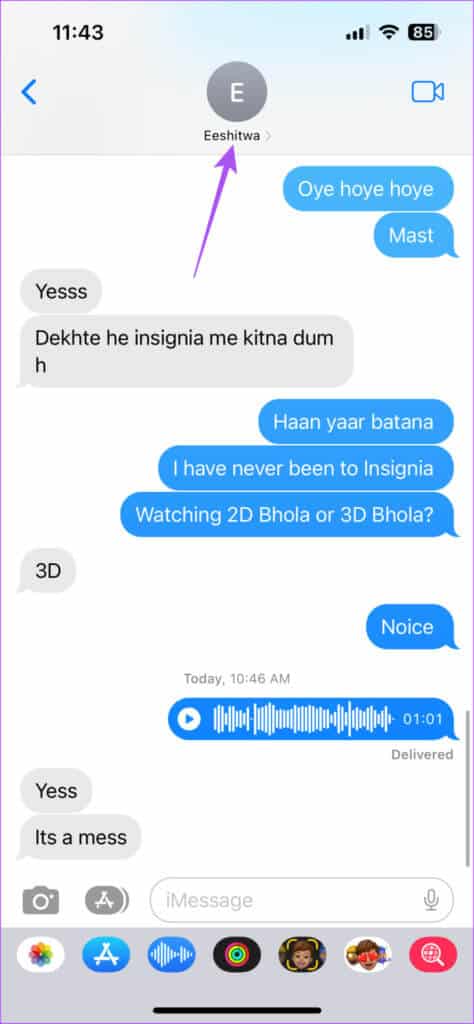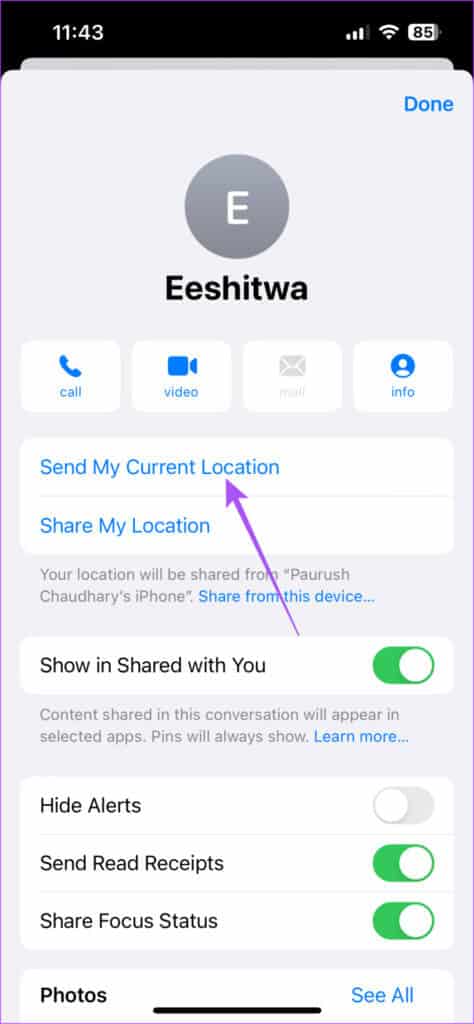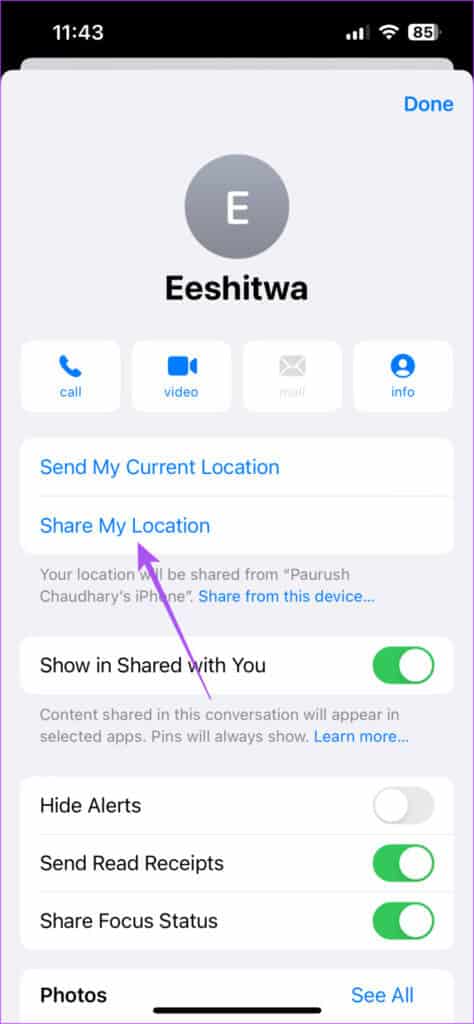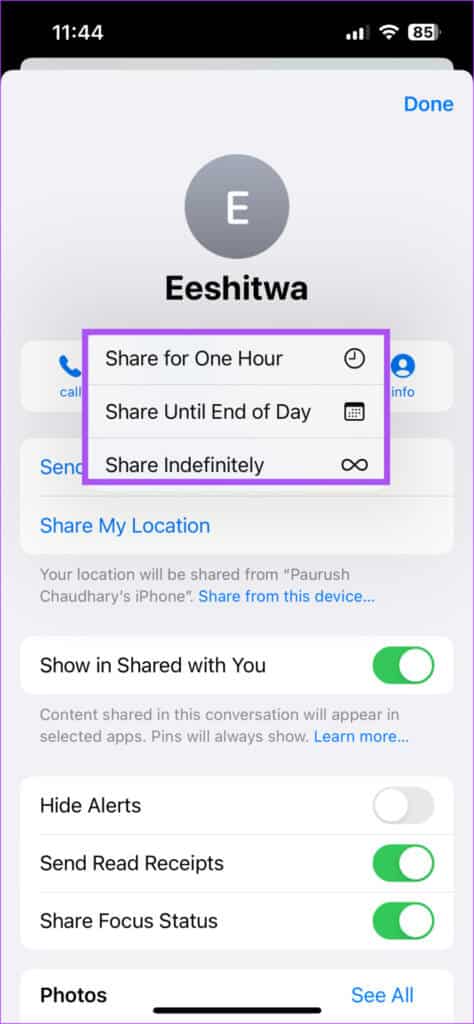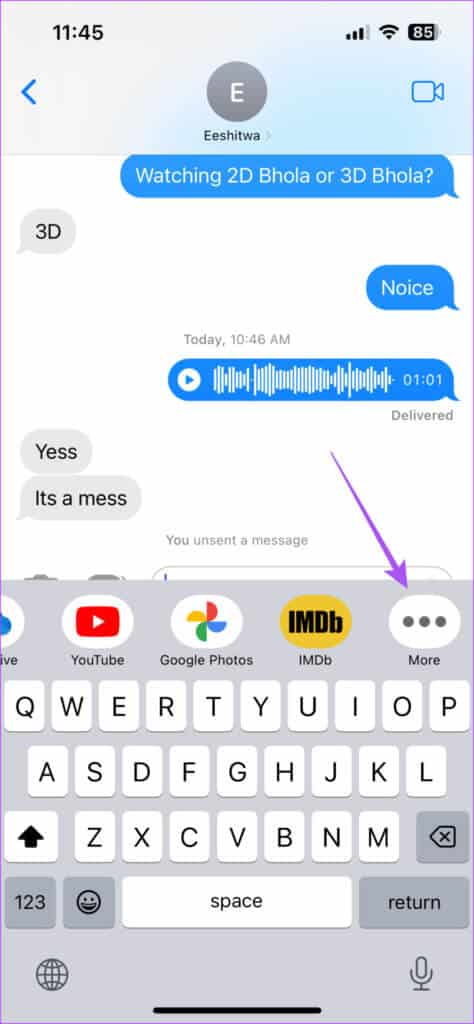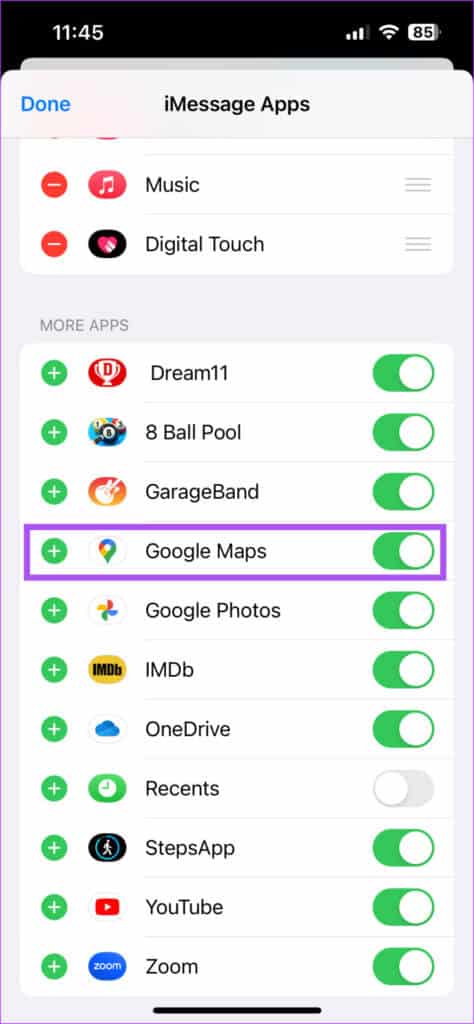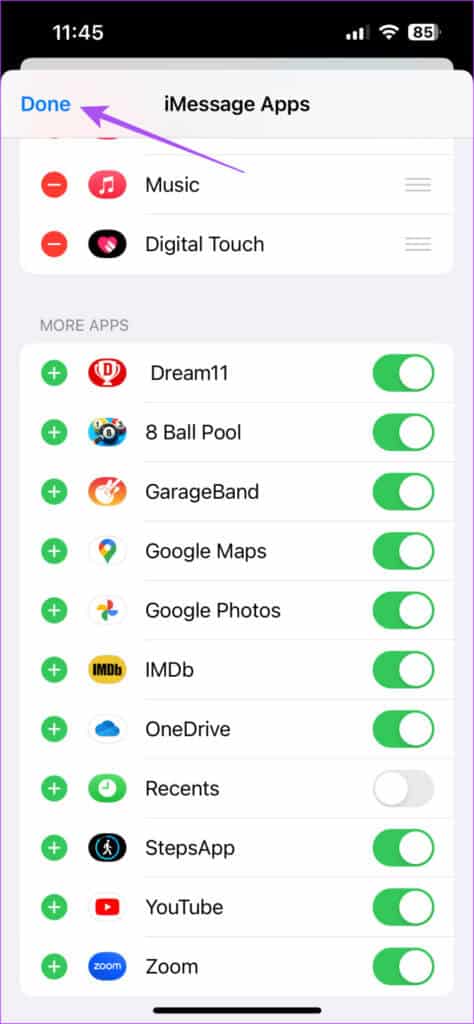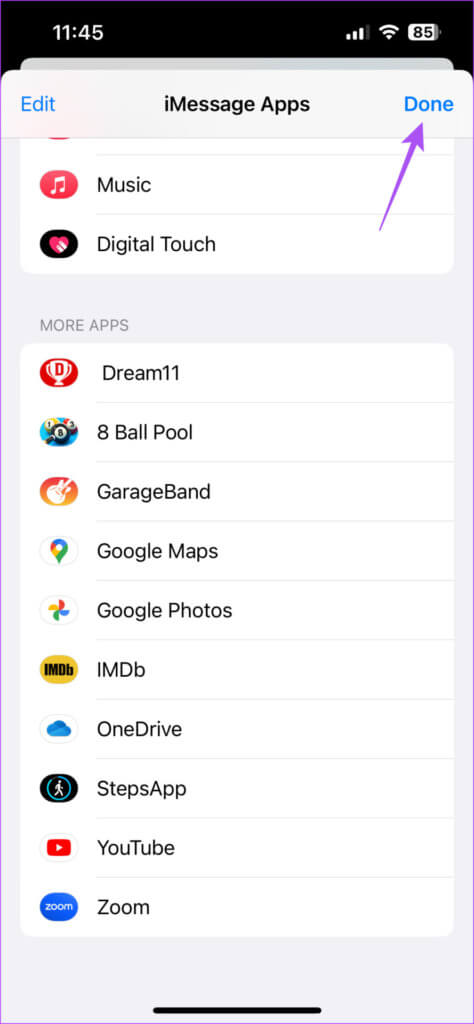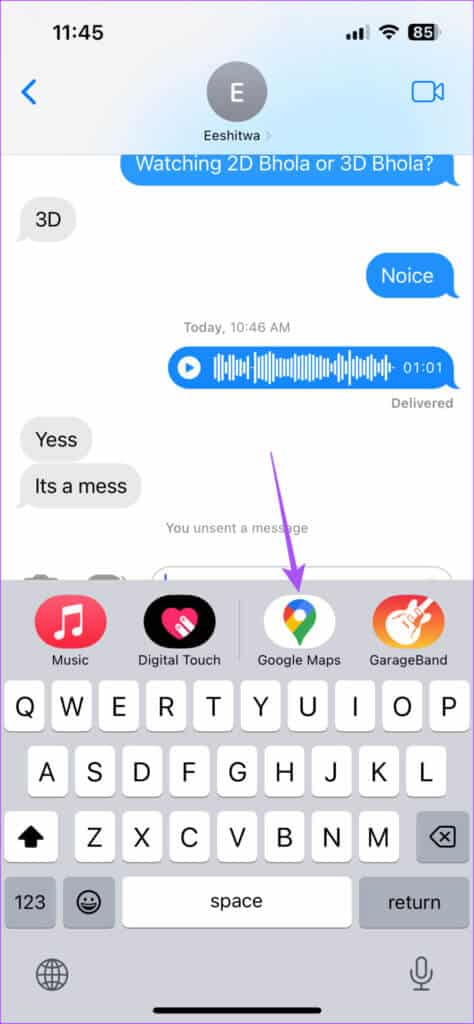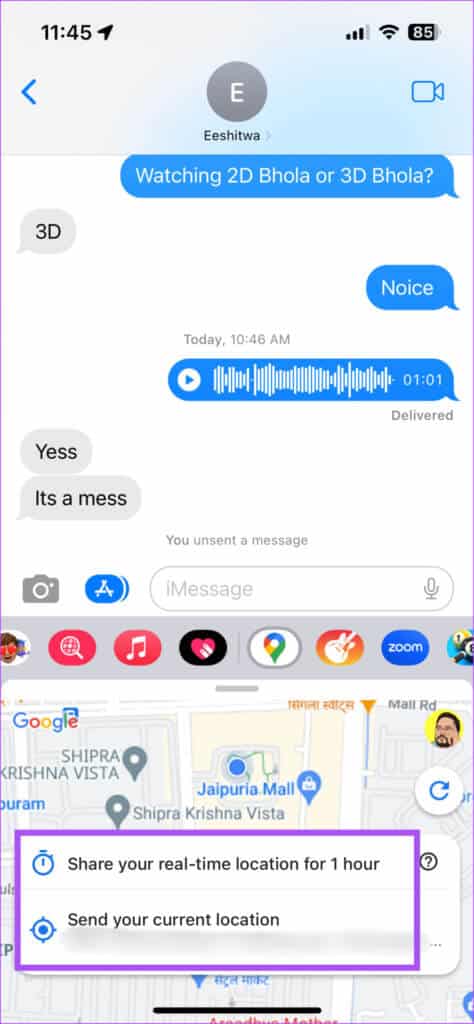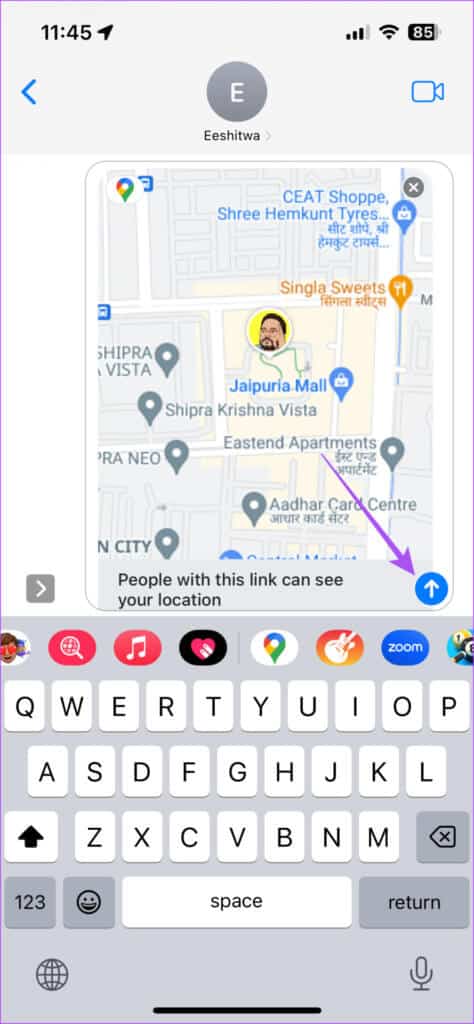Les deux meilleures façons de partager votre position en direct à l'aide de l'application Messages sur iPhone
L'application Messages sur votre iPhone vous permet de vous connecter avec vos proches lors de vos déplacements. Si vous travaillez sur un projet avec vos amis, vous pouvez utiliser Fonctionnalité de collaboration dans l'application Messages Pour des mises à jour en temps réel sur tout ce qui se passe. De plus, lorsque vous souhaitez que vos amis ou votre famille restent au courant de vos déplacements, vous pouvez partager votre position en direct à l'aide de l'application Messages sur votre iPhone. Cet article explique comment partager votre position en direct à l'aide d'Apple Maps et de Google Maps dans l'application Messages sur votre iPhone.
UTILISEZ L'APPLICATION MESSAGES SUR IPHONE POUR PARTAGER L'EMPLACEMENT EN DIRECT
Apple Maps est l'application de navigation par défaut pour l'iPhone, et Apple l'a intégrée à l'application Messages. Ainsi, la première façon de partager votre position en direct à l'aide de l'application Messages sur votre iPhone est la fonction Apple Maps intégrée.
Étape 1: Ouvert Application Messages sur votre iPhone.
Étape 2: Sélectionnez le contact avec lequel vous souhaitez partager votre position en direct. Vous pouvez également cliquer sur l'icône Nouveau message dans le coin supérieur droit et sélectionner un contact.
Étape 3: Clique sur Le nom du contact tu es au top.
Étape 4: Clique sur Partager ma position actuelle.
Votre iPhone partagera votre position actuelle avec votre contact via l'application Messages. Lorsque le contact clique sur la vignette de votre emplacement actuel, il ouvre l'application Apple Maps.
Comment partager l'emplacement en direct pour une période spécifique
Vous pouvez également choisir de partager votre position en direct à l'aide de l'application Messages sur votre iPhone pendant une période définie. Voici comment procéder.
Étape 1: Ouvert Application de messagerie Sur ton iPhone
Étape 2: Sélectionner Le contact avec qui vous souhaitez partager votre position en direct. Vous pouvez également cliquer sur une icône Messagenouveau dans le coin supérieur droit et sélectionnez Contactez-nous.
Étape 3: Clique sur Le nom du contact tu es au top.
Étape 4: Clique sur Partager ma position.
Étape 5: Sélectionner Combien de temps votre emplacement en direct sera partagé avec votre interlocuteur.
Votre emplacement en direct sera accessible à votre contact pendant la durée de votre choix.
Utilisez Google Maps dans l'application Messages pour partager votre position en direct
Si vous conservez Google Maps au lieu d'Apple Maps comme application de navigation par défaut, vous pouvez également partager votre position en direct à l'aide de Google Maps dans l'application Messages. iMessage vous permet de partager le contenu de diverses applications avec vos contacts, y compris votre emplacement en direct à l'aide de Google Maps.
Vous devez donc vérifier si Google Maps est activé en tant qu'application iMessage sur votre iPhone.
Étape 1: Ouvert Application de messagerie Sur ton iPhone
Étape 2: Sélectionner quel contact Vous souhaitez partager votre position en direct avec elle.
Étape 3: Balayez vers la droite Liste des applications en haut du clavier et cliquez sur en plus.
Étape 4: Clique sur Modifier Dans le coin supérieur gauche.
Étape 5: Faites défiler et cliquez Commutateur À côté de Google Maps pour l'activer en tant qu'application iMessage.
Étape 6: Clique sur Fait dans le coin supérieur gauche pour confirmer.
Étape 7: Clique sur Fait dans le coin supérieur droit pour confirmer à nouveau.
Après avoir ajouté L'application, voici comment l'utiliser pour partager votre position en direct.
Étape 1: Ouvert Application de messagerie Sur ton iPhone
Étape 2: Sélectionner Le contact avec qui vous souhaitez partager votre position en direct. Vous pouvez également cliquer sur l'icône Nouveau message dans le coin supérieur droit et sélectionner un contact.
Étape 3: Balayez vers la droite Liste des applications en haut du clavier et cliquez sur Google Maps.
Étape 4: Clique sur envoyer ta location actuelle.
Vous pouvez également cliquer pour partager votre position en temps réel pendant XNUMX heure.
Étape 5: Clique sur Icône de flèche Pour envoyer un message et partager votre position.
Si vous pensez avoir envoyé le mauvais site à votre contact, vous pouvez Annuler l'envoi de messages sur votre iPhone.
Partager le site en direct
Vous n'avez pas besoin de quitter l'application Messages et de partager votre position en direct avec vos contacts. Vous pouvez le faire directement dans L'application, en utilisant Apple Maps et Google Maps. Si vous créez une discussion de groupe dans l'application Messages, vous pouvez partager votre position en direct pour inviter vos amis à se rendre quelque part à l'heure exacte.
Parfois, vous pouvez accidentellement finir par supprimer certains messages. Parmi le déluge de messages que vous recevez quotidiennement des banques, des entreprises et des annonceurs, vous supprimez peut-être des messages importants d'amis et de famille. Si cela vous semble familier, vous pouvez lire notre article sur Meilleures façons de récupérer des messages supprimés sur votre iPhone.